Win11如何对磁盘进行检查 ?Win11检查磁盘错误的方法
[windows11] Win11如何对磁盘进行检查 ?Win11检查磁盘错误的方法在电脑中都有一个磁盘管理,这是一个非常重要的功能,Win11如何对磁盘进行检查,本文就为大家带来了详细的解决教程,需要的朋友一起看看吧... 22-05-06
当我们的电脑出现蓝屏,或者在打开或运行某个文件时操作速度缓慢时,很有可能是由于磁盘错误导致的。那么win11如何对磁盘进行检查呢?不清楚如何操作的朋友们可以看看小编带来的win11检查磁盘错误的方法。
win11检查磁盘错误的方法:
1、首先,按键盘上的 win + e 组合键,或点击任务栏上的文件资源管理器;
2、文件资源管理器的右侧边栏,找到边右键点击本地磁盘(c:),在打开的菜单项中,选择属性;
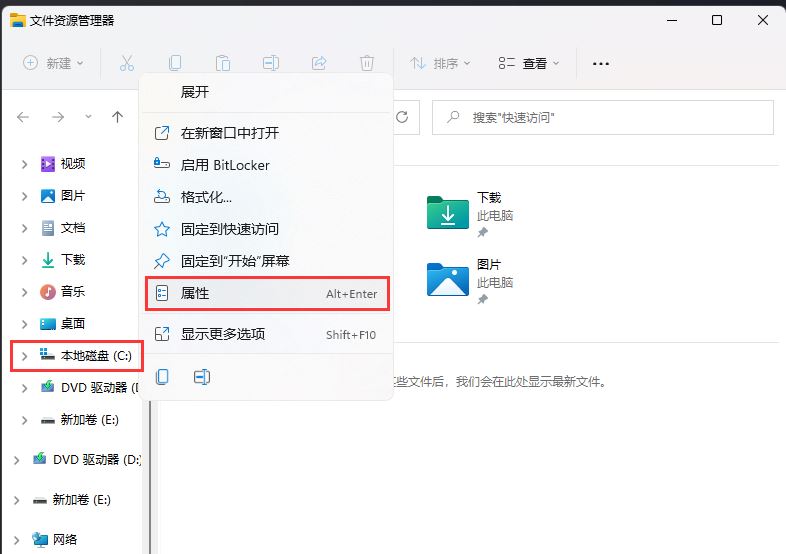
3、本地磁盘(c:)属性窗口,切换到工具选项卡,然后点击查错(此选项将检查驱动器中的文件系统错误)下的检查;

4、错误检查(本地磁盘 (c:))窗口,不需要扫描此驱动器。在此驱动器上未发现任何错误。如果需要,可以继续扫描该驱动器。点击扫描驱动器(在扫描过程中,可以继续使用驱动器。如果发现错误,你可以决定是否对其进行修复);
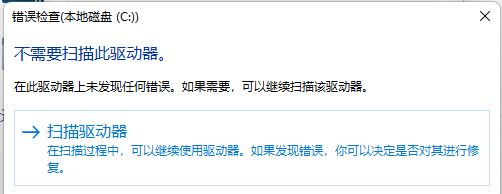
5、扫描完成后,会提示“已成功扫描你的驱动器 windows 已成功扫描驱动器。未发现错误。”,点击关闭即可。
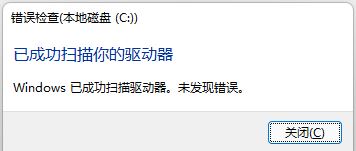
win11磁盘管理方法
1、首先进入win11系统,然后右击桌面此电脑,在出现的界面中选择“管理”进入。
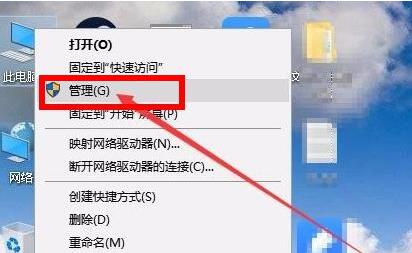
2、然后在打开的计算机管理界面中,点击界面左侧的“磁盘管理”即可。
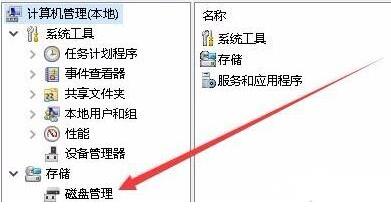
3、随后就可以进入磁盘管理功能随意的去进行设置了。
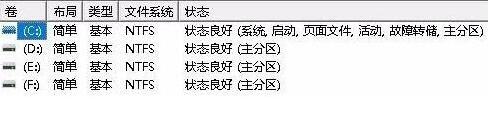
其他方法
打开运行然后在里面输入代码:diskmgmt.msc,即可进入磁盘管理功能。
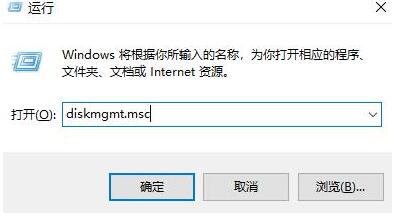
以上就是小编为大家带来的win11检查磁盘错误与管理方法,希望对大家有所帮助,更多相关内容请继续关注代码网。
相关文章:
-
[windows10] Win10默认设置里有两个edge浏览器怎么解决?这篇文章主要介绍了Win10默认设置里有两个edge浏览器怎么解决的相关资料,需要的朋友可以参考下本文详细…
-
[windows10] Win10彩色打印机怎么设置黑白打印? 彩色打印机打印黑白文件的技巧Win10彩色打印机怎么设置黑白打印?Win10系统中的打印机,想要打印黑白文件,该怎么…
-
[windows11] win11控制面板怎么放在桌面? win11把控制面板显示在桌面的技巧win11控制面板怎么放在桌面?win11系统中控制面板经常使用,想要将控制面板放到桌…
-
-
-
[windows11] win11快捷键怎么关闭 ?Win11关闭快捷键模式方法win11中有很多十分实用的快捷键,可是如果我们常常误操作很有可能会碰到不能挽留的问题,win11快…
版权声明:本文内容由互联网用户贡献,该文观点仅代表作者本人。本站仅提供信息存储服务,不拥有所有权,不承担相关法律责任。
如发现本站有涉嫌抄袭侵权/违法违规的内容, 请发送邮件至 2386932994@qq.com 举报,一经查实将立刻删除。
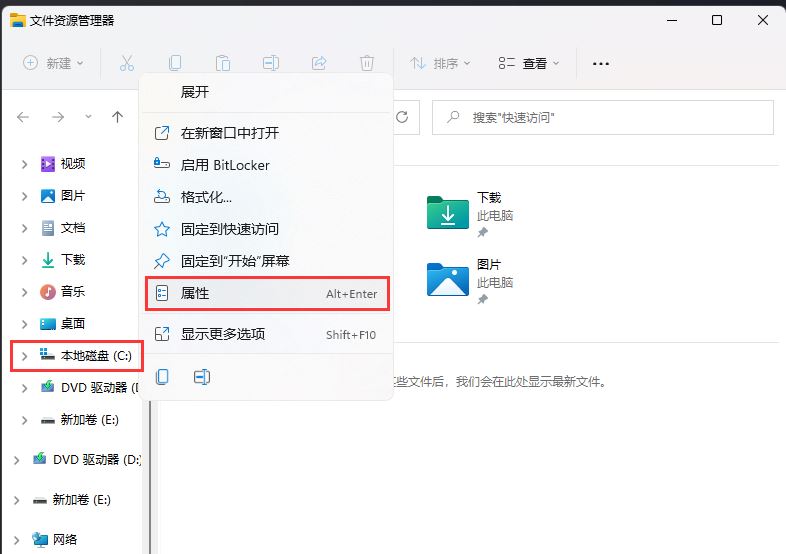

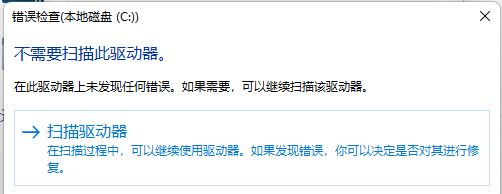
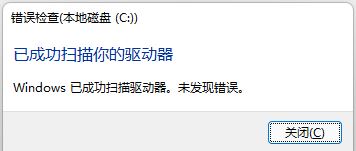
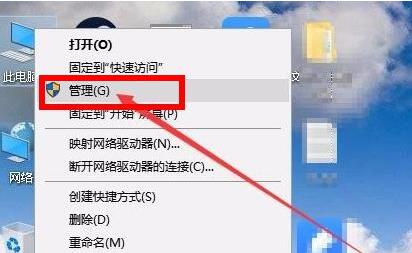
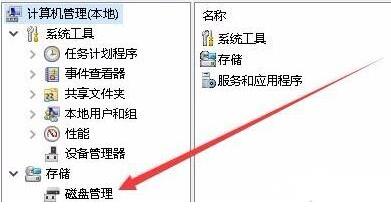
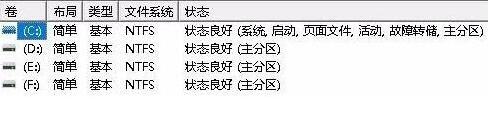
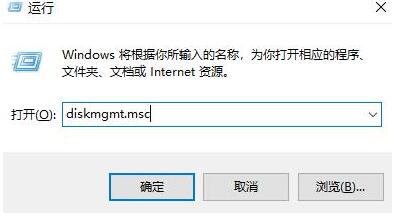

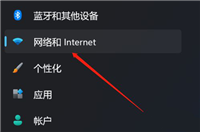
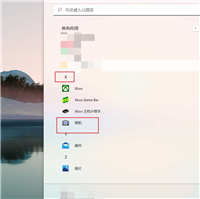
发表评论